De forma predeterminada, Flash Player buscará actualizaciones automáticamente y cuando haya una actualización disponible, se le notificará y estas notificaciones pueden ser muy molestas.
Consulte también: El PDF no se abre: Mensaje “Espere …”, Cómo abrir
Durante las últimas dos semanas, me molestó que apareciera constantemente esta notificación de Adobe pidiéndome que actualizara Adobe Flash Player. Esto fue extremadamente molesto porque mientras estaba trabajando este mensaje aparecía de repente cerrando todo y encontré esto distraído y molesto.
¿Quieres eliminar Flash? Este artículo proporciona información sobre cómo desinstalar Adobe Flash Player en macOS.
El mensaje de Adobe dice (vea la imagen a continuación):
“Hay disponible una actualización de Adobe Flash Player. Esta actualización incluye… .. ”, anuncio puedes ver su imagen a continuación:
Solo hay dos opciones. Las opciones proporcionadas son: Recuérdame más tarde y Descargar. Elegir la opción Recuérdame más tarde es casi inútil porque esta molesta ventana emergente volverá a aparecer después de 60 minutos.
Si también está molesto, este breve artículo le enseñará cómo puede desactivar esta notificación de actualización de Adobe Flash en su Mac.
Para hacer esto, necesita personalizar su configuración. Este proceso es muy sencillo. Aquí es cómo:
En su Mac, abra Preferencias del sistema (aquí es donde puede ajustar la configuración del sistema para personalizar su Mac). Puede abrirlo fácilmente seleccionando uno de los siguientes:
-
Haga clic en el icono de Preferencias del sistema, que se encuentra en el Dock. O vaya al Menú de Apple y luego seleccione Preferencias del sistema.
Haga clic en el icono de Flash Player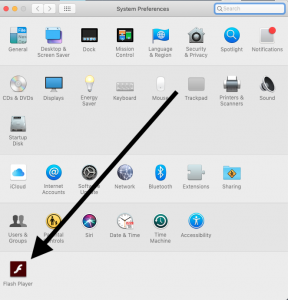
Haga clic en la pestaña Actualizaciones.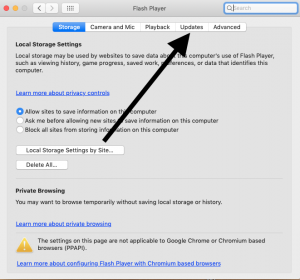
Esta es la sección de Actualizaciones que dice “Flash Player puede buscar actualizaciones automáticamente para ayudar a proteger su computadora …”. También verá tres opciones:
-
Permitir que Adobe instale actualizaciones Notificarme que instale actualizaciones (probablemente esté seleccionado) Nunca buscar actualizaciones
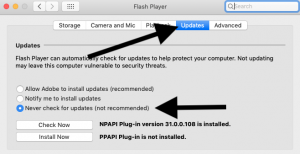
Seleccioné la opción “nunca buscar actualizaciones”. También puede seleccionar la primera opción, que se actualizará automáticamente sin notificación previa. Al seleccionar la tercera opción, se abrirá una ventana emergente que dice: “Preferencias del sistema está intentando instalar una nueva herramienta auxiliar”. Es posible que deba ingresar su contraseña de administrador. Ingrese su contraseña y haga clic en Install Helper. Ahora has terminado. Ya no te molestará.
Dado que ahora las notificaciones de actualización autónoma están deshabilitadas, es posible que desee verificar periódicamente si realmente necesita actualizar Adobe Flash. Simplemente nuevamente, abra la sección Actualizaciones de Flash Player y haga clic en “Verificar ahora”. Si hay una actualización disponible, haga clic en Sí para descargar e instalar. También puede desinstalar Flash en su Mac. Para hacer esto, necesita descargar y ejecutar “Adobe Uninstaller”.
Ver también: Capturas de pantalla de Mac

